ਵਿਸ਼ਾ - ਸੂਚੀ
ਕੀ ਤੁਹਾਨੂੰ ਆਪਣੇ ਪੀਸੀ ਨੂੰ ਰੀਸੈਟ ਕਰਨ ਵਿੱਚ ਸਮੱਸਿਆ ਆ ਰਹੀ ਹੈ? ਤੁਸੀਂ ਇਕੱਲੇ ਨਹੀਂ ਹੋ. ਇਹ ਬਲੌਗ ਪੋਸਟ ਕੁਝ ਸਭ ਤੋਂ ਆਮ ਸਮੱਸਿਆਵਾਂ ਨੂੰ ਵੇਖੇਗੀ ਜੋ ਲੋਕ ਆਪਣੇ ਪੀਸੀ ਨੂੰ ਰੀਸੈਟ ਕਰਨ ਦੀ ਕੋਸ਼ਿਸ਼ ਕਰਦੇ ਸਮੇਂ ਅਨੁਭਵ ਕਰਦੇ ਹਨ ਅਤੇ ਉਹਨਾਂ ਨੂੰ ਕਿਵੇਂ ਹੱਲ ਕਰਨਾ ਹੈ ਇਸ ਬਾਰੇ ਸੁਝਾਅ ਪ੍ਰਦਾਨ ਕਰਦੇ ਹਨ।
ਅਸੀਂ ਤੁਹਾਨੂੰ ਇਹ ਵੀ ਦਿਖਾਵਾਂਗੇ ਕਿ ਜੇਕਰ ਸਭ ਕੁਝ ਅਸਫਲ ਹੋ ਜਾਂਦਾ ਹੈ ਤਾਂ ਰੀਸੈਟ ਕਿਵੇਂ ਕਰਨਾ ਹੈ . ਇਸ ਲਈ ਚਿੰਤਾ ਨਾ ਕਰੋ – ਅਸੀਂ ਤੁਹਾਡੇ ਪੀਸੀ ਨੂੰ ਦੁਬਾਰਾ ਚਲਾਉਣ ਅਤੇ ਚਲਾਉਣ ਵਿੱਚ ਤੁਹਾਡੀ ਮਦਦ ਕਰਾਂਗੇ।
ਵਿੰਡੋਜ਼ ਆਟੋਮੈਟਿਕ ਰਿਪੇਅਰ ਟੂਲ ਸਿਸਟਮ ਜਾਣਕਾਰੀ
ਸਿਸਟਮ ਜਾਣਕਾਰੀ- ਤੁਹਾਡੀ ਮਸ਼ੀਨ ਇਸ ਸਮੇਂ ਵਿੰਡੋਜ਼ 7 'ਤੇ ਚੱਲ ਰਹੀ ਹੈ
- ਫੋਰਟੈਕਟ ਤੁਹਾਡੇ ਓਪਰੇਟਿੰਗ ਸਿਸਟਮ ਦੇ ਅਨੁਕੂਲ ਹੈ।
ਸਿਫਾਰਸ਼ੀ: ਵਿੰਡੋਜ਼ ਗਲਤੀਆਂ ਨੂੰ ਠੀਕ ਕਰਨ ਲਈ, ਇਸ ਸਾਫਟਵੇਅਰ ਪੈਕੇਜ ਦੀ ਵਰਤੋਂ ਕਰੋ; ਫੋਰਟੈਕਟ ਸਿਸਟਮ ਮੁਰੰਮਤ. ਇਹ ਮੁਰੰਮਤ ਟੂਲ ਬਹੁਤ ਉੱਚ ਕੁਸ਼ਲਤਾ ਨਾਲ ਇਹਨਾਂ ਗਲਤੀਆਂ ਅਤੇ ਵਿੰਡੋਜ਼ ਦੀਆਂ ਹੋਰ ਸਮੱਸਿਆਵਾਂ ਨੂੰ ਪਛਾਣਨ ਅਤੇ ਠੀਕ ਕਰਨ ਲਈ ਸਾਬਤ ਹੋਇਆ ਹੈ।
ਹੁਣੇ ਡਾਊਨਲੋਡ ਕਰੋ ਫੋਰਟੈਕਟ ਸਿਸਟਮ ਮੁਰੰਮਤ
- ਨੌਰਟਨ ਦੁਆਰਾ ਪੁਸ਼ਟੀ ਕੀਤੇ ਅਨੁਸਾਰ 100% ਸੁਰੱਖਿਅਤ.
- ਸਿਰਫ਼ ਤੁਹਾਡੇ ਸਿਸਟਮ ਅਤੇ ਹਾਰਡਵੇਅਰ ਦਾ ਮੁਲਾਂਕਣ ਕੀਤਾ ਜਾਂਦਾ ਹੈ।
ਸਟਾਰਟਅੱਪ ਮੁਰੰਮਤ ਦੀ ਵਰਤੋਂ ਕਰੋ
ਜੇਕਰ ਤੁਸੀਂ ਆਪਣੇ ਪੀਸੀ ਨੂੰ ਰੀਸੈਟ ਕਰਨ ਦੀ ਕੋਸ਼ਿਸ਼ ਕਰ ਰਹੇ ਹੋ ਅਤੇ ਕਾਰਵਾਈ ਨੂੰ ਪੂਰਾ ਨਹੀਂ ਕਰ ਸਕਦੇ ਹੋ ਕਿਉਂਕਿ ਸਕ੍ਰੀਨ ਇੱਕ ਗਲਤੀ ਸੰਦੇਸ਼ ਦੇ ਨਾਲ ਦਿਖਾਈ ਦਿੰਦੀ ਹੈ, ਜਿਵੇਂ ਕਿ 'ਇੱਕ ਸਮੱਸਿਆ ਸੀ। ਤੁਹਾਡੇ PC ਨੂੰ ਰੀਸੈਟ ਕਰਨਾ,' ਇਹ ਕਈ ਕਾਰਨਾਂ ਕਰਕੇ ਹੋ ਸਕਦਾ ਹੈ। ਇਹ ਖਰਾਬ ਵਿੰਡੋ, ਸਿਸਟਮ ਕਰੈਸ਼, ਜਾਂ ਬੈਕਅੱਪ ਲੋਡ ਕਰਨ ਵਿੱਚ ਸਮੱਸਿਆ ਤੋਂ ਕੁਝ ਵੀ ਹੋ ਸਕਦਾ ਹੈ। ਸਮੱਸਿਆ ਨੂੰ ਹੱਲ ਕਰਨ ਲਈ ਸ਼ੁਰੂਆਤੀ ਮੁਰੰਮਤ ਦੀ ਵਰਤੋਂ ਕਰਨਾ ਇੱਕ ਤੇਜ਼ ਹੱਲ ਹੈ ਜੋ ਤੁਹਾਡਾ PC ਵਰਤ ਸਕਦਾ ਹੈ। ਇੱਥੇ ਪਾਲਣ ਕਰਨ ਲਈ ਕਦਮ ਹਨ:
ਪੜਾਅ 1 : ਆਪਣੀ ਡਿਵਾਈਸ ਨੂੰ ਬੂਟ ਕਰਕੇ ਸਟਾਰਟਅੱਪ ਮੁਰੰਮਤ ਸ਼ੁਰੂ ਕਰੋਖਰਾਬੀ।
- ਤੁਹਾਡੇ ਓਪਰੇਟਿੰਗ ਸਿਸਟਮ ਨੂੰ ਰੀਸੈੱਟ ਕਰਨ ਨਾਲ ਸਾਫਟਵੇਅਰ ਵਿਵਾਦਾਂ ਨੂੰ ਹੱਲ ਕਰਨ ਵਿੱਚ ਮਦਦ ਮਿਲ ਸਕਦੀ ਹੈ।
- ਤੁਹਾਡੇ ਓਪਰੇਟਿੰਗ ਸਿਸਟਮ ਨੂੰ ਰੀਸੈੱਟ ਕਰਨ ਨਾਲ ਤੁਹਾਡੇ ਕੰਪਿਊਟਰ ਨੂੰ ਸੁਚਾਰੂ ਢੰਗ ਨਾਲ ਚੱਲਦਾ ਰੱਖਣ ਅਤੇ ਸਮੇਂ ਦੇ ਨਾਲ ਇਸ ਨੂੰ ਫਸਣ ਤੋਂ ਰੋਕਣ ਵਿੱਚ ਮਦਦ ਮਿਲ ਸਕਦੀ ਹੈ।
ਮੀਡੀਆ ਕ੍ਰਿਏਸ਼ਨ ਟੂਲ ਕੀ ਹੈ?
ਮੀਡੀਆ ਪਲੇਟਫਾਰਮ ਲਈ ਇੱਕ ਰਚਨਾ ਟੂਲ ਉਹ ਟੂਲ ਹਨ ਜੋ ਤੁਹਾਨੂੰ ਇੱਕ ਨਵੀਂ ਵਿੰਡੋਜ਼ ਇੰਸਟਾਲੇਸ਼ਨ ਬਣਾਉਣ ਜਾਂ ਮੌਜੂਦਾ ਇੱਕ ਨੂੰ ਅੱਪਗ੍ਰੇਡ ਕਰਨ ਦੀ ਇਜਾਜ਼ਤ ਦਿੰਦੇ ਹਨ।
ਸੁਰੱਖਿਅਤ ਮੋਡ ਵਿੱਚ. ਇਹ ਇੰਸਟਾਲੇਸ਼ਨ ਮੀਡੀਆ ਜਾਂ ਵਿੰਡੋਜ਼ ਬੂਟਿੰਗ ਵਿਕਲਪਾਂ ਨਾਲ ਇੱਕ ਡਿਵਾਈਸ ਨੂੰ ਬੂਟ ਕਰਕੇ ਕੀਤਾ ਜਾ ਸਕਦਾ ਹੈ। ਮੀਡੀਆ ਤੋਂ ਡਿਵਾਈਸ ਬੂਟ ਕਰੋ। ਅਤੇ ਪੌਪਅੱਪ ਵਿੰਡੋ ਤੋਂ 'ਆਪਣਾ ਕੰਪਿਊਟਰ ਮੁਰੰਮਤ ਕਰੋ' ਵਿਕਲਪ ਨੂੰ ਚੁਣੋ।
ਸਟੈਪ 2 : ਅਗਲੀ ਵਿੰਡੋ ਵਿੱਚ, ਟ੍ਰਬਲਸ਼ੂਟ ਦਾ ਵਿਕਲਪ ਚੁਣੋ, ਇਸਦੇ ਬਾਅਦ ਐਡਵਾਂਸ ਵਿਕਲਪ ਚੁਣੋ।

ਸਟੈਪ 3 : ਅਗਲੀ ਵਿੰਡੋ ਵਿੱਚ 'ਸਟਾਰਟਅੱਪ ਰਿਪੇਅਰ' ਦਾ ਵਿਕਲਪ ਚੁਣੋ। ਇੱਕ ਵਾਰ ਪ੍ਰਕਿਰਿਆ ਪੂਰੀ ਹੋਣ ਤੋਂ ਬਾਅਦ, ਤੁਹਾਡੀ ਡਿਵਾਈਸ ਬਿਨਾਂ ਕਿਸੇ ਗਲਤੀ ਸੰਦੇਸ਼ ਦੇ ਕੰਮ ਕਰੇਗੀ।

ਜਦੋਂ ਤੁਸੀਂ ਵਿੰਡੋਜ਼ ਇੰਸਟਾਲ ਕਰਦੇ ਹੋ ਤਾਂ ਸਿਸਟਮ ਫਾਈਲ ਚੈਕਰ ਚਲਾਓ
ਸਿਸਟਮ ਫਾਈਲ ਚੈਕਰ ਸਕੈਨ (SFC) ਇੱਕ ਕਮਾਂਡ-ਅਧਾਰਿਤ ਟੂਲ ਹੈ ਜੋ ਵਿੰਡੋਜ਼ PE, ਵਿੰਡੋਜ਼ ਰਿਕਵਰੀ ਇਨਵਾਇਰਮੈਂਟ (RE) ਲਈ ਵਿੰਡੋਜ਼ ਚਿੱਤਰਾਂ ਦੀ ਮੁਰੰਮਤ ਕਰ ਸਕਦਾ ਹੈ ), ਅਤੇ ਵਿੰਡੋਜ਼ ਸੈੱਟਅੱਪ। ਜੇਕਰ ਤੁਹਾਡੀ ਡਿਵਾਈਸ 'ਤੁਹਾਡੇ PC ਨੂੰ ਰੀਸੈਟ ਕਰਨ ਵਿੱਚ ਕੋਈ ਸਮੱਸਿਆ ਸੀ' ਗਲਤੀ ਦਿੰਦੀ ਹੈ, ਤਾਂ ਇੱਕ SFC ਸਕੈਨ ਚਲਾਉਣਾ ਸਾਰੀਆਂ ਸਿਸਟਮ ਫਾਈਲਾਂ ਅਤੇ ਫੋਲਡਰਾਂ 'ਤੇ ਇੱਕ ਸੰਖੇਪ ਸਕੈਨ ਚਲਾ ਕੇ ਅਤੇ ਉਚਿਤ ਫਿਕਸਿੰਗ ਵਿਧੀਆਂ ਦੇ ਕੇ ਗਲਤੀ ਦਾ ਪਤਾ ਲਗਾ ਸਕਦਾ ਹੈ। ਸਮੱਸਿਆ ਨੂੰ ਹੱਲ ਕਰਨ ਲਈ ਇੱਕ SFC ਸਕੈਨ ਨੂੰ ਚਲਾਉਣ ਲਈ ਇੱਥੇ ਕਦਮ ਹਨ।
ਸਟੈਪ 1 : ਟਾਸਕਬਾਰ ਦੇ ਸਰਚ ਬਾਕਸ ਵਿੱਚ 'ਕਮਾਂਡ' ਟਾਈਪ ਕਰਕੇ ਕਮਾਂਡ ਪ੍ਰੋਂਪਟ ਨੂੰ ਲਾਂਚ ਕਰੋ ਅਤੇ ਇਸਨੂੰ ਲਾਂਚ ਕਰਨ ਲਈ ਵਿਕਲਪ 'ਤੇ ਦੋ ਵਾਰ ਕਲਿੱਕ ਕਰੋ। ਇਸ ਨੂੰ ਪੂਰੇ ਅਧਿਕਾਰਾਂ ਨਾਲ ਪ੍ਰਸ਼ਾਸਕ ਵਜੋਂ ਚਲਾਓ।

ਸਟੈਪ 2 : ਕਮਾਂਡ ਪ੍ਰੋਂਪਟ ਵਿੱਚ 'sfc /scannow' ਟਾਈਪ ਕਰੋ। ਜਾਰੀ ਰੱਖਣ ਲਈ ਐਂਟਰ 'ਤੇ ਕਲਿੱਕ ਕਰੋ। SFC ਸਕੈਨ ਸ਼ੁਰੂ ਹੋ ਜਾਵੇਗਾ, ਅਤੇ ਇਸ ਦੇ ਪੂਰਾ ਹੁੰਦੇ ਹੀ ਸਮੱਸਿਆ ਹੱਲ ਹੋ ਜਾਵੇਗੀ।

ਜੇਕਰ ਤੁਹਾਡੀ ਰੀਸੈੱਟ ਕਰਨ ਵਿੱਚ ਕੋਈ ਸਮੱਸਿਆ ਹੈ ਤਾਂ DISM ਸਕੈਨ ਚਲਾਓPC
DISM (ਡਿਪਲਾਇਮੈਂਟ ਇਮੇਜ ਸਰਵਿਸਿੰਗ ਐਂਡ ਮੈਨੇਜਮੈਂਟ) ਇੱਕ ਹੋਰ ਕਮਾਂਡ ਪ੍ਰੋਂਪਟ ਵਿੰਡੋ ਲਾਈਨ ਐਕਸਟੈਂਸ਼ਨ ਹੈ ਜੋ ਸਿਸਟਮ ਫਾਈਲਾਂ ਦੀ ਜਾਂਚ ਕਰਨ ਲਈ ਵਰਤੀ ਜਾਂਦੀ ਹੈ ਜੋ ਕਿਸੇ ਵੀ ਤਰੁੱਟੀ ਜਾਂ ਨੁਕਸਾਨ ਕਾਰਨ ਕਾਰਜਕੁਸ਼ਲਤਾ ਤਰੁੱਟੀਆਂ ਦਾ ਕਾਰਨ ਬਣਦੀ ਹੈ। ਇਹ Windows PE, Windows RE, ਅਤੇ Windows ਸੈੱਟਅੱਪ ਲਈ ਵਿੰਡੋਜ਼ ਚਿੱਤਰਾਂ ਦੀ ਮੁਰੰਮਤ ਕਰਨ ਲਈ ਵੀ ਵਰਤਿਆ ਜਾਂਦਾ ਹੈ।
'ਤੁਹਾਡੇ PC ਨੂੰ ਰੀਸੈਟ ਕਰਨ ਵਿੱਚ ਕੋਈ ਸਮੱਸਿਆ ਸੀ,' ਦੇ ਮਾਮਲੇ ਵਿੱਚ, DISM ਸਕੈਨ ਦੀ ਵਰਤੋਂ ਸਮੱਸਿਆ ਨੂੰ ਹੱਲ ਕਰਨ ਲਈ ਵੀ ਕੀਤੀ ਜਾ ਸਕਦੀ ਹੈ। ਜੇਕਰ SFC ਸਕੈਨ ਕੰਮ ਨਹੀਂ ਕਰਦਾ ਹੈ, ਤਾਂ DISM ਸਕੈਨ ਚਲਾਉਣਾ ਬਿਹਤਰ ਹੈ। ਇੱਥੇ ਪਾਲਣ ਕਰਨ ਲਈ ਕਦਮ ਹਨ:
ਪੜਾਅ 1 : ਟਾਸਕਬਾਰ ਦੇ ਖੋਜ ਬਾਕਸ ਵਿੱਚ 'ਕਮਾਂਡ' ਟਾਈਪ ਕਰਕੇ ਕਮਾਂਡ ਪ੍ਰੋਂਪਟ ਨੂੰ ਲਾਂਚ ਕਰੋ ਅਤੇ ਇਸਨੂੰ ਲਾਂਚ ਕਰਨ ਲਈ ਵਿਕਲਪ 'ਤੇ ਦੋ ਵਾਰ ਕਲਿੱਕ ਕਰੋ। ਇਸ ਨੂੰ ਪੂਰੇ ਅਧਿਕਾਰਾਂ ਨਾਲ ਪ੍ਰਸ਼ਾਸਕ ਵਜੋਂ ਚਲਾਓ।

ਸਟੈਪ 2 : ਕਮਾਂਡ ਬਾਕਸ ਵਿੱਚ ‘DISM/Online/Cleanup-Image/RestoreHealth’ ਟਾਈਪ ਕਰੋ। ਅੱਗੇ ਵਧਣ ਲਈ ਐਂਟਰ 'ਤੇ ਕਲਿੱਕ ਕਰੋ। ਇਹ DISM ਸਕੈਨ ਸ਼ੁਰੂ ਕਰ ਦੇਵੇਗਾ, ਅਤੇ ਇਸ ਦੇ ਪੂਰਾ ਹੋਣ 'ਤੇ ਗਲਤੀ ਹੱਲ ਹੋ ਜਾਵੇਗੀ।

ਸਿਸਟਮ ਰੀਸਟੋਰ ਪੁਆਇੰਟ ਤੋਂ ਆਪਣੇ ਪੀਸੀ ਨੂੰ ਰੀਸਟੋਰ ਕਰੋ
ਸਿਸਟਮ ਰੀਸਟੋਰ ਤੁਹਾਡੀ ਡਿਵਾਈਸ ਤੇ ਉਪਲਬਧ ਪੂਰੇ ਡੇਟਾ ਸੈੱਟ ਦਾ ਬੈਕਅੱਪ ਲੈਣ ਲਈ ਬਣਾਏ ਗਏ ਹਨ। ਜੇਕਰ ਤੁਹਾਡੀ ਡਿਵਾਈਸ 'ਤੁਹਾਡੇ ਪੀਸੀ ਨੂੰ ਰੀਸੈਟ ਕਰਨ ਵਿੱਚ ਕੋਈ ਸਮੱਸਿਆ ਸੀ' ਵਰਗੀ ਕੋਈ ਗਲਤੀ ਦਿਖਾਉਂਦਾ ਹੈ, ਤਾਂ ਡਿਵਾਈਸ ਨੂੰ ਆਖਰੀ ਰੀਸਟੋਰ ਪੁਆਇੰਟ 'ਤੇ ਰੀਸਟੋਰ ਕਰਨਾ ਕੰਮ ਕਰ ਸਕਦਾ ਹੈ। ਇਹ ਤੁਹਾਡੀ ਡਿਵਾਈਸ ਨੂੰ ਉਸ ਬਿੰਦੂ ਤੇ ਵਾਪਸ ਲੈ ਜਾਵੇਗਾ ਜਿੱਥੇ ਗਲਤੀ ਮੌਜੂਦ ਨਹੀਂ ਸੀ। ਇੱਥੇ ਪਾਲਣ ਕਰਨ ਲਈ ਕਦਮ ਹਨ:
ਪੜਾਅ 1 : ਮੁੱਖ ਮੀਨੂ ਦੇ ਖੋਜ ਪੱਟੀ ਵਿੱਚ, 'ਸਿਸਟਮ ਰੀਸਟੋਰ' ਟਾਈਪ ਕਰੋ ਅਤੇ ਇਸਨੂੰ ਲਾਂਚ ਕਰੋ।

ਸਟੈਪ 2 : ਸਿਸਟਮ ਰੀਸਟੋਰ ਵਿੰਡੋ ਵਿੱਚ, ਚੁਣੋ'ਇੱਕ ਰੀਸਟੋਰ ਪੁਆਇੰਟ ਬਣਾਓ' ਦਾ ਵਿਕਲਪ।

ਸਟੈਪ 3 : ਅਗਲੀ ਵਿੰਡੋ ਵਿੱਚ, ਸਿਸਟਮ ਰੀਸਟੋਰ ਦਾ ਵਿਕਲਪ ਚੁਣੋ।

ਸਟੈਪ 4 : ਵਿਜ਼ਾਰਡ ਨੂੰ ਪੂਰਾ ਕਰਨ ਲਈ ਅੱਗੇ 'ਤੇ ਕਲਿੱਕ ਕਰੋ।

ਸਟੈਪ 5 : ਜੇਕਰ ਤੁਹਾਡੇ ਕੋਲ ਪਹਿਲਾਂ ਹੀ ਰੀਸਟੋਰ ਪੁਆਇੰਟ ਹੈ, ਤਾਂ ਉਚਿਤ ਰੀਸਟੋਰ ਪੁਆਇੰਟ ਚੁਣੋ ਅਤੇ ਜਾਰੀ ਰੱਖਣ ਲਈ ਅੱਗੇ 'ਤੇ ਕਲਿੱਕ ਕਰੋ। ਕਾਰਵਾਈ ਨੂੰ ਪੂਰਾ ਕਰਨ ਲਈ ਵਿਜ਼ਾਰਡ ਦੀ ਪਾਲਣਾ ਕਰੋ।

ਸਿਸਟਮ ਰੀਸਟੋਰ ਲਈ ਸਿਸਟਮ ਅਤੇ ਸਾਫਟਵੇਅਰ ਰਜਿਸਟਰੀ ਦਾ ਨਾਮ ਬਦਲੋ
ਜਿਵੇਂ ਕਿ ਨਾਮ ਤੋਂ ਭਾਵ ਹੈ, ਸਿਸਟਮ ਅਤੇ ਸਾਫਟਵੇਅਰ ਰਜਿਸਟਰੀ ਦਾ ਨਾਮ ਬਦਲਣ ਨਾਲ ਗਲਤੀ ਦੂਰ ਹੋ ਸਕਦੀ ਹੈ, ਜਿਵੇਂ ਕਿ 'ਉਥੇ ਸੀ ਤੁਹਾਡੇ ਪੀਸੀ ਨੂੰ ਰੀਸੈਟ ਕਰਨ ਵਿੱਚ ਇੱਕ ਸਮੱਸਿਆ ਹੈ।' ਸਿਸਟਮ ਅਤੇ ਸੌਫਟਵੇਅਰ ਰਜਿਸਟਰੀ ਦਾ ਨਾਮ ਬਦਲਣ ਨਾਲ ਫਾਈਲ ਕਰੱਪਸ਼ਨ ਜਾਂ ਵਾਇਰਸ/ਮਾਲਵੇਅਰ ਕਾਰਨ ਪ੍ਰਭਾਵਿਤ ਸਿਸਟਮ ਫਾਈਲਾਂ ਨੂੰ ਬਹਾਲ ਕੀਤਾ ਜਾਵੇਗਾ। ਇਸ ਸੰਦਰਭ ਵਿੱਚ, ਕਮਾਂਡ ਪ੍ਰੋਂਪਟ ਦੀ ਵਰਤੋਂ ਕਰਨ ਨਾਲ ਮਕਸਦ ਪੂਰਾ ਹੋ ਸਕਦਾ ਹੈ। ਇੱਥੇ ਪਾਲਣ ਕਰਨ ਲਈ ਕਦਮ ਹਨ:
ਪੜਾਅ 1 : ਟਾਸਕਬਾਰ ਖੋਜ ਬਾਕਸ ਤੋਂ 'ਕਮਾਂਡ ਪ੍ਰੋਂਪਟ' ਲਾਂਚ ਕਰੋ ਅਤੇ ਇਸਨੂੰ ਲਾਂਚ ਕਰਨ ਲਈ ਵਿਕਲਪ 'ਤੇ ਦੋ ਵਾਰ ਕਲਿੱਕ ਕਰੋ। ਪ੍ਰਸ਼ਾਸਕ ਵਜੋਂ 'ਕਮਾਂਡ ਪ੍ਰੋਂਪਟ' ਚਲਾਓ।

ਸਟੈਪ 2 : ਜਿਵੇਂ ਹੀ ਕਮਾਂਡ ਪ੍ਰੋਂਪਟ ਲਾਂਚ ਹੁੰਦਾ ਹੈ, ਪ੍ਰੋਂਪਟ ਵਿੰਡੋ ਵਿੱਚ, ਹੇਠ ਲਿਖੀਆਂ ਕਮਾਂਡਾਂ ਟਾਈਪ ਕਰੋ ਅਤੇ 'ਐਂਟਰ' 'ਤੇ ਕਲਿੱਕ ਕਰੋ; ਹਰੇਕ ਕਮਾਂਡ ਲਾਈਨ ਦੇ ਬਾਅਦ.
cd %windir%\system32\config
ren system.001
ren software.001
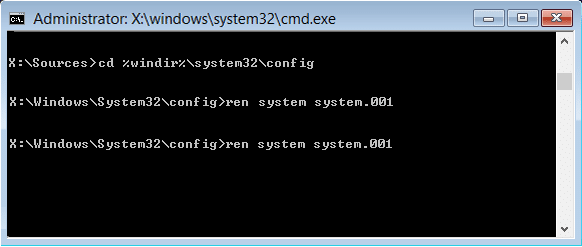
ਸਟੈਪ 3 : ਤਿੰਨੋਂ ਕਮਾਂਡ ਲਾਈਨਾਂ ਚੱਲਣ ਤੋਂ ਬਾਅਦ, ਵਿੰਡੋ ਤੋਂ ਬਾਹਰ ਜਾਣ ਲਈ ਪ੍ਰੋਂਪਟ ਵਿੱਚ 'ਐਗਜ਼ਿਟ' ਟਾਈਪ ਕਰੋ। ਕਾਰਵਾਈ ਨੂੰ ਪੂਰਾ ਕਰਨ ਲਈ 'ਐਂਟਰ' 'ਤੇ ਕਲਿੱਕ ਕਰੋ। ਆਪਣੀ ਡਿਵਾਈਸ ਨੂੰ ਰੀਸਟਾਰਟ ਕਰੋ ਅਤੇ ਜਾਂਚ ਕਰਨ ਲਈ ਇਸਨੂੰ ਰੀਸੈਟ ਕਰਨ ਦੀ ਕੋਸ਼ਿਸ਼ ਕਰੋ ਕਿ ਕੀ ਗਲਤੀ ਹੈਮੌਜੂਦ ਹੈ।
ਜੇਕਰ ਤੁਹਾਡੇ PC ਨੂੰ ਰੀਸੈਟ ਕਰਨ ਵਿੱਚ ਕੋਈ ਸਮੱਸਿਆ ਹੈ ਤਾਂ Reagentc.Exe ਨੂੰ ਅਯੋਗ ਕਰੋ
ਰਿਕਵਰੀ ਵਾਤਾਵਰਨ ਬੂਟ ਚਿੱਤਰ ਅਤੇ ਸਾਰੇ ਰਿਕਵਰੀ-ਲਿੰਕ ਕੀਤੇ ਅਨੁਕੂਲਤਾਵਾਂ ਦੀ ਮੁਰੰਮਤ ਕਰਨ ਲਈ, reagentc.exe ਟੂਲ ਦੀ ਵਰਤੋਂ ਕੀਤੀ ਜਾਂਦੀ ਹੈ। ਜੇਕਰ ਤੁਸੀਂ ਡਿਵਾਈਸ ਨੂੰ ਰੀਸੈਟ ਕਰਨ ਦੀ ਕੋਸ਼ਿਸ਼ ਕਰ ਰਹੇ ਹੋ, ਤਾਂ ਐਕਸਟੈਂਸ਼ਨ ਟੂਲ ਨੂੰ ਅਯੋਗ ਕਰਨ ਨਾਲ ਗਲਤੀ ਨੂੰ ਹੱਲ ਕਰਨ ਵਿੱਚ ਮਦਦ ਮਿਲ ਸਕਦੀ ਹੈ। ਇਸ ਸਬੰਧ ਵਿੱਚ ਕਮਾਂਡ ਪ੍ਰੋਂਪਟ ਦੀ ਵਰਤੋਂ ਕੀਤੀ ਜਾ ਸਕਦੀ ਹੈ। ਇੱਥੇ ਟੂਲ ਨੂੰ ਅਸਮਰੱਥ ਬਣਾਉਣ ਲਈ ਕਦਮ ਹਨ.
ਪੜਾਅ 1 : ਖੋਜ ਬਕਸੇ ਵਿੱਚ 'ਕਮਾਂਡ' ਟਾਈਪ ਕਰਕੇ, ਵਿਕਲਪ 'ਤੇ ਡਬਲ-ਕਲਿੱਕ ਕਰਕੇ, ਅਤੇ 'ਰੰਨ ਐਜ਼ ਐਡਮਿਨਿਸਟ੍ਰੇਟਰ' 'ਤੇ ਕਲਿੱਕ ਕਰਕੇ ਮੁੱਖ ਮੀਨੂ ਤੋਂ 'ਕਮਾਂਡ ਪ੍ਰੋਂਪਟ' ਲਾਂਚ ਕਰੋ।

ਸਟੈਪ 2 : ਕਮਾਂਡ ਪ੍ਰੋਂਪਟ ਵਿੱਚ, 'reagentc /disable' ਟਾਈਪ ਕਰੋ ਅਤੇ ਜਾਰੀ ਰੱਖਣ ਲਈ 'enter' 'ਤੇ ਕਲਿੱਕ ਕਰੋ।
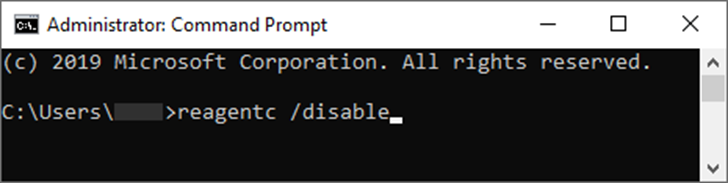
ਸਟੈਪ 3 : ਕਾਰਵਾਈ ਨੂੰ ਪੂਰਾ ਕਰਨ ਲਈ 'ਐਗਜ਼ਿਟ' ਟਾਈਪ ਕਰਕੇ ਅਤੇ 'ਐਂਟਰ' 'ਤੇ ਕਲਿੱਕ ਕਰਕੇ ਕਮਾਂਡ ਪ੍ਰੋਂਪਟ ਨੂੰ ਬੰਦ ਕਰੋ। ਡਿਵਾਈਸ ਨੂੰ ਰੀਸਟਾਰਟ ਕਰੋ ਅਤੇ ਜਾਂਚ ਕਰੋ ਕਿ ਕੀ ਤੁਸੀਂ ਇਸਨੂੰ ਰੀਸੈਟ ਕਰ ਸਕਦੇ ਹੋ।
ਵਿੰਡੋਜ਼ ਡਿਫੈਂਡਰ ਤੋਂ ਵਿੰਡੋਜ਼ ਨੂੰ ਰਿਫ੍ਰੈਸ਼ ਕਰੋ
ਤੁਹਾਡੀ ਡਿਵਾਈਸ ਨਾਲ ਜੁੜੀਆਂ ਸਮੱਸਿਆਵਾਂ ਅਤੇ ਗਲਤੀਆਂ ਨੂੰ ਹੱਲ ਕਰਨ ਲਈ ਇੱਕ ਮੁਰੰਮਤ ਟੂਲ ਦੇ ਰੂਪ ਵਿੱਚ, ਵਿੰਡੋਜ਼ ਡਿਫੈਂਡਰ 'ਤੁਹਾਡੇ ਪੀਸੀ ਨੂੰ ਰੀਸੈਟ ਕਰਨ ਵਿੱਚ ਇੱਕ ਸਮੱਸਿਆ ਸੀ' ਨੂੰ ਠੀਕ ਕਰਨ ਵਿੱਚ ਮਦਦ ਕਰ ਸਕਦਾ ਹੈ। ਓਪਰੇਟਿੰਗ ਸਿਸਟਮ ਅਤੇ ਡਿਵਾਈਸ ਨੂੰ ਤਾਜ਼ਾ ਕਰੋ, ਜੋ ਗਲਤੀ ਨੂੰ ਹੱਲ ਕਰ ਸਕਦਾ ਹੈ। ਡਾਟਾ ਖਰਾਬ ਹੋਣ ਤੋਂ ਬਚਣ ਲਈ ਸਿਸਟਮ ਬੈਕਅੱਪ ਕਰਨ ਦੀ ਸਲਾਹ ਦਿੱਤੀ ਜਾਂਦੀ ਹੈ। ਇੱਥੇ ਪਾਲਣ ਕਰਨ ਲਈ ਕਦਮ ਹਨ:
ਪੜਾਅ 1 : ਵਿੰਡੋਜ਼ ਕੁੰਜੀ+I 'ਤੇ ਇੱਕੋ ਸਮੇਂ ਕਲਿੱਕ ਕਰਕੇ ਕੀਬੋਰਡ ਤੋਂ 'ਸੈਟਿੰਗਜ਼' ਲਾਂਚ ਕਰੋ। ਤੁਸੀਂ ਟਾਸਕਬਾਰ ਦੇ ਖੋਜ ਬਾਕਸ ਵਿੱਚ 'ਸੈਟਿੰਗਜ਼' ਵੀ ਟਾਈਪ ਕਰ ਸਕਦੇ ਹੋ ਅਤੇ ਵਿਕਲਪ 'ਤੇ ਡਬਲ-ਕਲਿੱਕ ਕਰ ਸਕਦੇ ਹੋਇਸ ਨੂੰ ਸ਼ੁਰੂ ਕਰਨ ਲਈ.

ਸਟੈਪ 2 : ਸੈਟਿੰਗ ਵਿੰਡੋ ਵਿੱਚ, ‘ਅੱਪਡੇਟ ਐਂਡ ਸਕਿਓਰਿਟੀ’ ਦਾ ਵਿਕਲਪ ਚੁਣੋ। ਹੁਣ ਅਗਲੀ ਵਿੰਡੋ ਵਿੱਚ ਖੱਬੇ ਪੈਨ ਤੋਂ ‘ਵਿੰਡੋਜ਼ ਸੁਰੱਖਿਆ’ ਵਿਕਲਪ ਨੂੰ ਚੁਣੋ।

ਸਟੈਪ 3 : 'ਓਪਨ ਵਿੰਡੋਜ਼ ਡਿਫੈਂਡਰ ਸਕਿਓਰਿਟੀ ਸੈਂਟਰ' ਨੂੰ ਲਾਂਚ ਕਰਨ ਲਈ 'ਵਿੰਡੋਜ਼ ਸੁਰੱਖਿਆ' ਦੇ ਵਿਕਲਪ 'ਤੇ ਕਲਿੱਕ ਕਰੋ।
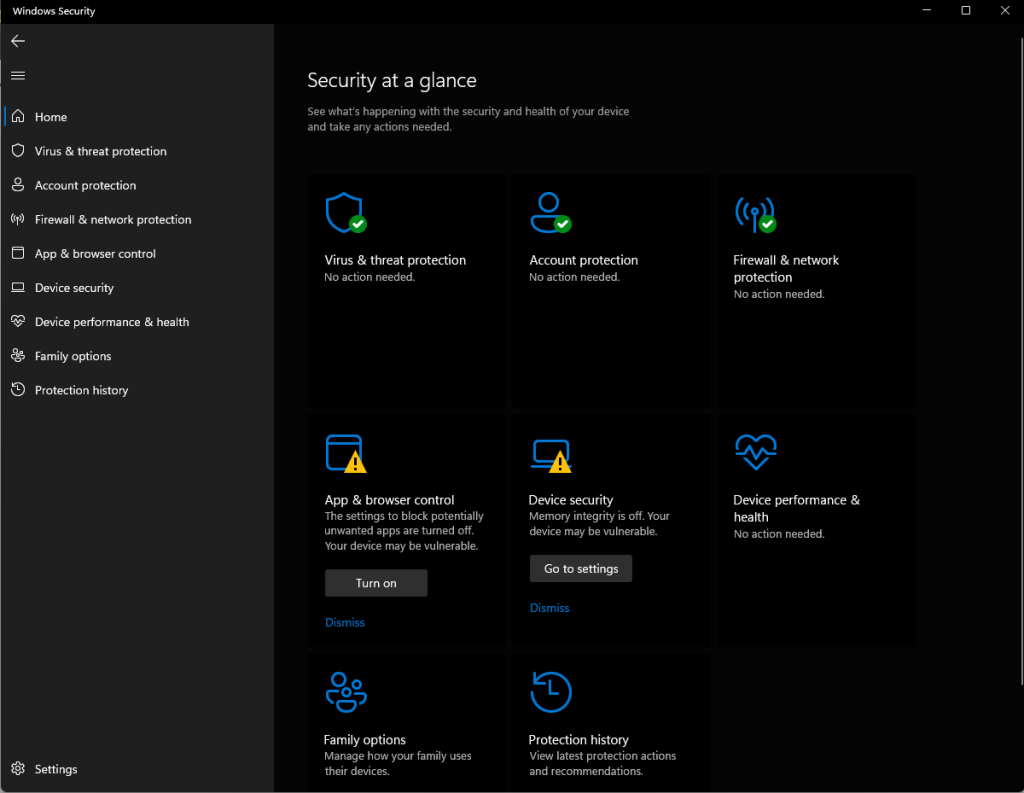
ਪੜਾਅ 4 : 'ਡਿਵਾਈਸ ਪ੍ਰਦਰਸ਼ਨ' 'ਤੇ ਨੈਵੀਗੇਟ ਕਰੋ & ਸਿਹਤ,' ਅਤੇ 'ਤਾਜ਼ਾ ਸ਼ੁਰੂਆਤ' ਭਾਗ ਵਿੱਚ, 'ਵਾਧੂ ਜਾਣਕਾਰੀ' ਦਾ ਵਿਕਲਪ ਚੁਣੋ।
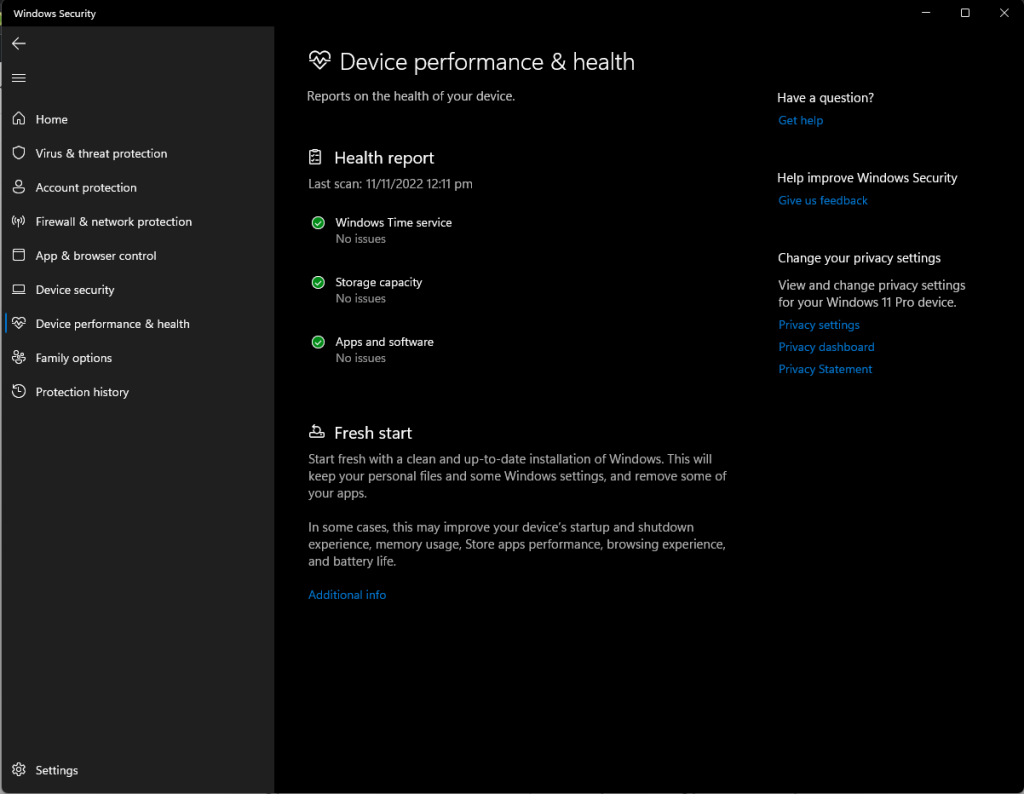
ਪੜਾਅ 5 : "ਸ਼ੁਰੂ ਕਰੋ" ਵਿਕਲਪ ਚੁਣੋ ਅਤੇ ਵਿਜ਼ਾਰਡ ਨੂੰ ਪੂਰਾ ਕਰੋ। ਤੁਹਾਡੀ ਡਿਵਾਈਸ ਨੂੰ ਤਾਜ਼ਾ ਕਰਨ ਲਈ।
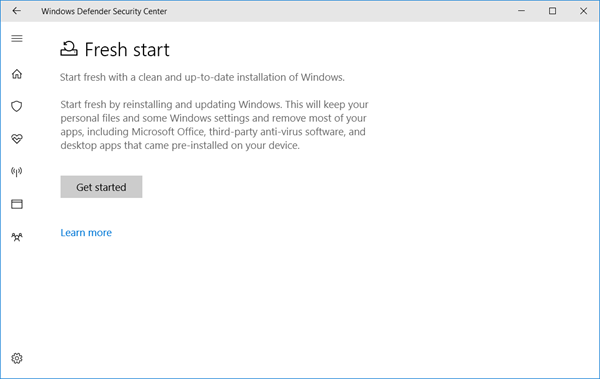
"ਤੁਹਾਡੇ ਪੀਸੀ ਨੂੰ ਰੀਸੈਟ ਕਰਨ ਵਿੱਚ ਗਲਤੀ" ਸੁਨੇਹਾ ਆਉਣ ਤੋਂ ਬਾਅਦ ਵਿੰਡੋਜ਼ ਨੂੰ ਮੁੜ ਸਥਾਪਿਤ ਕਰੋ
ਤੁਹਾਡੇ ਵਿੰਡੋਜ਼ ਬ੍ਰਾਊਜ਼ਰ ਨੂੰ ਮੁੜ ਸਥਾਪਿਤ ਕਰਨਾ ਤੁਹਾਡੇ ਪੀਸੀ ਨੂੰ ਰੀਸੈਟ ਕਰਨ ਦੀ ਪ੍ਰਕਿਰਿਆ ਨੂੰ ਪ੍ਰਭਾਵਿਤ ਕਰ ਸਕਦਾ ਹੈ। ਜਦੋਂ ਤੁਸੀਂ ਵਿੰਡੋਜ਼ ਨੂੰ ਮੁੜ ਸਥਾਪਿਤ ਕਰਦੇ ਹੋ, ਤਾਂ ਫੰਕਸ਼ਨ ਤੁਹਾਡੇ PC 'ਤੇ ਪਹਿਲਾਂ ਤੋਂ ਮੌਜੂਦ ਫਾਈਲਾਂ ਨੂੰ ਓਵਰਰਾਈਟ ਕਰਦਾ ਹੈ ਜੋ ਤੁਹਾਨੂੰ ਉਹਨਾਂ ਨੂੰ ਰੀਸੈਟ ਕਰਨ ਦੀ ਇਜਾਜ਼ਤ ਦਿੰਦੇ ਹਨ। ਜੇਕਰ ਤੁਹਾਨੂੰ ਆਪਣੇ ਪੀਸੀ ਨੂੰ ਰੀਸੈਟ ਕਰਨ ਦੀ ਲੋੜ ਹੈ, ਤਾਂ ਤੁਹਾਨੂੰ ਪਹਿਲਾਂ ਵਿੰਡੋਜ਼ ਨੂੰ ਸਹੀ ਢੰਗ ਨਾਲ ਰੀਸਟਾਲ ਕਰਨ ਲਈ ਕਦਮ ਚੁੱਕਣੇ ਚਾਹੀਦੇ ਹਨ।
1. ਵਿੰਡੋਜ਼ ਕੰਟਰੋਲ ਪੈਨਲ ਖੋਲ੍ਹੋ।
2. "ਪ੍ਰੋਗਰਾਮ ਅਤੇ ਵਿਸ਼ੇਸ਼ਤਾਵਾਂ" ਲਿੰਕ 'ਤੇ ਕਲਿੱਕ ਕਰੋ।
3. ਇੰਸਟਾਲ ਕੀਤੇ ਪ੍ਰੋਗਰਾਮਾਂ ਦੀ ਸੂਚੀ ਵਿੱਚੋਂ ਆਪਣੀ ਵਿੰਡੋਜ਼ ਇੰਸਟਾਲੇਸ਼ਨ ਨੂੰ ਚੁਣੋ ਅਤੇ ਫਿਰ “ਅਨਇੰਸਟੌਲ/ਬਦਲੋ” ਬਟਨ 'ਤੇ ਕਲਿੱਕ ਕਰੋ।
4. ਅਣਇੰਸਟੌਲੇਸ਼ਨ ਪ੍ਰਕਿਰਿਆ ਨੂੰ ਪੂਰਾ ਕਰਨ ਲਈ ਅਣਇੰਸਟੌਲੇਸ਼ਨ ਵਿਜ਼ਾਰਡ ਦੀ ਪਾਲਣਾ ਕਰੋ।
5. ਇੱਕ ਵਾਰ ਅਣਇੰਸਟੌਲੇਸ਼ਨ ਪ੍ਰਕਿਰਿਆ ਪੂਰੀ ਹੋਣ ਤੋਂ ਬਾਅਦ, ਆਪਣੇ ਕੰਪਿਊਟਰ ਨੂੰ ਮੁੜ ਚਾਲੂ ਕਰੋ।
6. ਮਾਈਕ੍ਰੋਸਾਫਟ ਤੋਂ ਵਿੰਡੋਜ਼ ਦਾ ਨਵੀਨਤਮ ਸੰਸਕਰਣ ਡਾਊਨਲੋਡ ਅਤੇ ਸਥਾਪਿਤ ਕਰੋਵੈੱਬਸਾਈਟ।
ਆਪਣੇ PC ਨੂੰ ਰੀਸੈਟ ਕਰਦੇ ਸਮੇਂ ਡਾਉਨਲੋਡਸ ਨੂੰ ਜਾਰੀ ਨਾ ਰੱਖੋ
ਤੁਹਾਡੇ ਓਪਰੇਟਿੰਗ ਡਿਵਾਈਸ ਨੂੰ ਰੀਸੈਟ ਕਰਨ ਵੇਲੇ ਤੁਹਾਨੂੰ ਡਾਉਨਲੋਡ ਜਾਰੀ ਰੱਖਣ ਦੇ ਕੁਝ ਕਾਰਨ ਹਨ। ਪਹਿਲਾਂ, ਤੁਹਾਡੀਆਂ ਬਹੁਤ ਸਾਰੀਆਂ ਐਪਾਂ ਅਤੇ ਸੈਟਿੰਗਾਂ ਦਾ ਬੈਕਅੱਪ ਲਿਆ ਜਾਵੇਗਾ ਅਤੇ ਰੀਸੈੱਟ ਕਰਨ ਤੋਂ ਬਾਅਦ ਤੁਹਾਡੀ ਡੀਵਾਈਸ 'ਤੇ ਰੀਸਟੋਰ ਕੀਤਾ ਜਾਵੇਗਾ।
ਤੁਹਾਨੂੰ ਆਪਣੀਆਂ ਐਪਾਂ ਨੂੰ ਮੁੜ-ਸਥਾਪਤ ਕਰਨ ਅਤੇ ਤੁਹਾਡੀਆਂ ਸੈਟਿੰਗਾਂ ਨੂੰ ਕੌਂਫਿਗਰ ਕਰਨ ਵਿੱਚ ਸਮਾਂ ਨਹੀਂ ਲਗਾਉਣਾ ਪਵੇਗਾ। ਕੋਈ ਵੀ ਅਧੂਰੇ ਡਾਉਨਲੋਡਸ ਜੋ ਪ੍ਰਗਤੀ ਵਿੱਚ ਸਨ ਜਦੋਂ ਤੁਸੀਂ ਆਪਣੀ ਡਿਵਾਈਸ ਨੂੰ ਰੀਸੈਟ ਕਰਦੇ ਹੋ, ਰੀਸੈਟ ਪੂਰਾ ਹੋਣ ਤੋਂ ਬਾਅਦ ਆਪਣੇ ਆਪ ਮੁੜ ਸ਼ੁਰੂ ਹੋ ਜਾਵੇਗਾ। ਤੁਹਾਨੂੰ ਉਹਨਾਂ ਡਾਉਨਲੋਡਸ 'ਤੇ ਸਕ੍ਰੈਚ ਤੋਂ ਸ਼ੁਰੂਆਤ ਨਹੀਂ ਕਰਨੀ ਪਵੇਗੀ; ਤੁਸੀਂ ਆਪਣੇ ਉਪਕਰਣ ਦੀ ਵਰਤੋਂ ਕਰਨ ਲਈ ਜਲਦੀ ਵਾਪਸ ਆ ਸਕਦੇ ਹੋ।
ਜੇਕਰ ਤੁਹਾਡੇ ਕੋਲ ਕਿਸੇ ਐਪ ਜਾਂ ਸੇਵਾ ਦੀ ਅਦਾਇਗੀ ਗਾਹਕੀ ਹੈ, ਤਾਂ ਆਪਣੀ ਡਿਵਾਈਸ ਨੂੰ ਰੀਸੈਟ ਕਰਨ ਨਾਲ ਤੁਸੀਂ ਉਸ ਗਾਹਕੀ ਨੂੰ ਗੁਆ ਨਹੀਂ ਸਕਦੇ ਹੋ। ਇੱਕ ਰੀਸੈਟ ਇੱਕ ਚੰਗਾ ਵਿਕਲਪ ਹੈ ਜੇਕਰ ਤੁਸੀਂ ਆਪਣੀ ਡਿਵਾਈਸ ਨੂੰ ਇਸਦੀ ਅਸਲ ਸਥਿਤੀ ਵਿੱਚ ਵਾਪਸ ਲਿਆਉਣ ਲਈ ਇੱਕ ਆਸਾਨ ਤਰੀਕਾ ਲੱਭ ਰਹੇ ਹੋ।
ਤੁਹਾਡੇ ਵੱਲੋਂ ਵਿੰਡੋਜ਼ ਨੂੰ ਸਥਾਪਿਤ ਕਰਨ ਤੋਂ ਬਾਅਦ ਆਪਣੀਆਂ ਡਿਫੌਲਟ ਸੈਟਿੰਗਾਂ ਦੀ ਜਾਂਚ ਕਰੋ
ਵਿੰਡੋਜ਼ ਸਥਾਪਨਾਵਾਂ ਨੂੰ ਅਨੁਕੂਲਿਤ ਕੀਤਾ ਜਾ ਸਕਦਾ ਹੈ ਬਹੁਤ ਸਾਰੇ ਤਰੀਕਿਆਂ ਨਾਲ, ਅਤੇ ਇਹਨਾਂ ਵਿੱਚੋਂ ਕੁਝ ਅਨੁਕੂਲਤਾਵਾਂ ਤੁਹਾਡੇ ਕੰਪਿਊਟਰ ਦੀ ਸੁਰੱਖਿਆ ਅਤੇ ਗੋਪਨੀਯਤਾ ਨੂੰ ਪ੍ਰਭਾਵਿਤ ਕਰ ਸਕਦੀਆਂ ਹਨ। ਉਦਾਹਰਨ ਲਈ, ਮਿਆਰੀ ਵਿੰਡੋਜ਼ ਸਥਾਪਨਾਵਾਂ ਵਿੱਚ ਉਹ ਵਿਸ਼ੇਸ਼ਤਾਵਾਂ ਸ਼ਾਮਲ ਹੁੰਦੀਆਂ ਹਨ ਜੋ Microsoft ਨੂੰ ਤੁਹਾਡੇ ਕੰਪਿਊਟਰ ਤੋਂ ਟੈਲੀਮੈਟਰੀ ਡਾਟਾ ਇਕੱਠਾ ਕਰਨ ਦੀ ਇਜਾਜ਼ਤ ਦਿੰਦੀਆਂ ਹਨ।
ਤੁਹਾਡੀ ਗੋਪਨੀਯਤਾ ਨੂੰ ਸੁਰੱਖਿਅਤ ਰੱਖਣ ਵਿੱਚ ਮਦਦ ਲਈ, Windows ਨੂੰ ਸਥਾਪਿਤ ਕਰਨ ਤੋਂ ਬਾਅਦ ਤੁਹਾਡੀਆਂ ਡਿਫੌਲਟ ਸੈਟਿੰਗਾਂ ਦੀ ਸਮੀਖਿਆ ਕਰਨਾ ਅਤੇ ਕਿਸੇ ਵੀ ਵਿਸ਼ੇਸ਼ਤਾ ਨੂੰ ਅਸਮਰੱਥ ਬਣਾਉਣਾ ਜ਼ਰੂਰੀ ਹੈ ਜੋ ਤੁਸੀਂ ਨਹੀਂ ਕਰਦੇ। ਵਰਤਣਾ ਚਾਹੁੰਦੇ ਹੋ।
ਇਸ ਬਾਰੇ ਅਕਸਰ ਪੁੱਛੇ ਜਾਂਦੇ ਸਵਾਲ ਜੇਕਰ ਤੁਹਾਡੇ ਰੀਸੈੱਟ ਕਰਨ ਵਿੱਚ ਕੋਈ ਸਮੱਸਿਆ ਸੀPC
Windows Recovery Environment ਸਕਰੀਨ ਕੀ ਹੈ?
Windows Recovery Environment ਸਕਰੀਨ ਇੱਕ ਨੀਲੀ ਸਕਰੀਨ ਹੈ ਜੋ ਕੰਪਿਊਟਰ ਦੇ ਸਟਾਰਟ ਹੋਣ 'ਤੇ ਦਿਖਾਈ ਦਿੰਦੀ ਹੈ, ਅਤੇ ਸਕਰੀਨ ਕੰਪਿਊਟਰ ਦੀ ਮੁਰੰਮਤ ਜਾਂ ਰਿਕਵਰ ਕਰਨ ਲਈ ਵਿਕਲਪ ਪ੍ਰਦਾਨ ਕਰਦੀ ਹੈ। .
ਇੱਕ ਸਿਸਟਮ ਚਿੱਤਰ ਕੀ ਹੈ?
ਇੱਕ ਸਿਸਟਮ ਚਿੱਤਰ ਇੱਕ ਹਾਰਡ ਡਰਾਈਵ ਦੀ ਪੂਰੀ ਸਮੱਗਰੀ ਹੈ, ਜਿਸ ਵਿੱਚ ਓਪਰੇਟਿੰਗ ਸਿਸਟਮ, ਐਪਲੀਕੇਸ਼ਨਾਂ ਅਤੇ ਉਪਭੋਗਤਾ ਡੇਟਾ ਸ਼ਾਮਲ ਹਨ। ਇਸਦੀ ਵਰਤੋਂ ਕੰਪਿਊਟਰ ਨੂੰ ਇਸਦੀ ਅਸਲ ਸਥਿਤੀ ਵਿੱਚ ਬਹਾਲ ਕਰਨ ਲਈ ਜਾਂ ਇੱਕ ਹਾਰਡ ਡਰਾਈਵ ਨੂੰ ਦੂਜੀ ਵਿੱਚ ਕਲੋਨ ਕਰਨ ਲਈ ਕੀਤੀ ਜਾ ਸਕਦੀ ਹੈ।
ਕੀ ਰੀਸੈੱਟ ਕਰਨ ਵੇਲੇ ਸਿਸਟਮ ਸੁਰੱਖਿਆ ਮੇਰੇ ਪੀਸੀ ਨੂੰ ਪ੍ਰਭਾਵਤ ਕਰਦੀ ਹੈ?
ਤੁਹਾਡੀ ਸਿਸਟਮ ਸੁਰੱਖਿਆ ਨੂੰ ਕਿਰਿਆਸ਼ੀਲ ਕਰਨਾ ਇਸ ਗੱਲ ਦੀ ਗਾਰੰਟੀ ਦੇਵੇਗਾ ਤੁਹਾਡੀ ਪੀਸੀ ਮੈਮੋਰੀ ਨੂੰ ਰੀਸੈਟ ਕਰਨ ਤੋਂ ਬਾਅਦ ਇਸਦੀ ਅਸਲ ਸਥਿਤੀ ਵਿੱਚ ਮੁੜ ਬਹਾਲ ਕੀਤਾ ਜਾਵੇਗਾ।
ਸਿਸਟਮ ਸੁਰੱਖਿਆ ਪ੍ਰੋਟੋਕੋਲ ਇਹ ਯਕੀਨੀ ਬਣਾਉਂਦਾ ਹੈ ਕਿ ਤੁਹਾਡੀ ਡਿਵਾਈਸ ਨੂੰ ਰੀਸੈਟ ਕਰਨ ਤੋਂ ਬਾਅਦ ਕੋਈ ਮੀਡੀਆ ਜਾਂ ਹੋਰ ਫਾਈਲ ਡਾਟਾ ਨਹੀਂ ਮਿਟਾਇਆ ਜਾਂਦਾ ਹੈ ਜਾਂ ਕਿਸੇ ਅੱਪਡੇਟ ਨੂੰ ਸਥਾਪਤ ਕਰਨ ਲਈ ਮਨਜ਼ੂਰੀ ਨਹੀਂ ਦਿੱਤੀ ਜਾਂਦੀ ਹੈ।
ਮੈਂ ਸਿਸਟਮ ਰੀਸਟੋਰ ਪੁਆਇੰਟਸ ਦੀ ਵਰਤੋਂ ਕਿਵੇਂ ਕਰਾਂ?
ਰੀਸਟੋਰ ਪੁਆਇੰਟ ਵਿੰਡੋਜ਼ ਦੁਆਰਾ ਬਣਾਏ ਗਏ ਹਨ ਅਤੇ ਤੁਹਾਨੂੰ ਆਪਣੇ ਕੰਪਿਊਟਰ ਨੂੰ ਪਿਛਲੀ ਸਥਿਤੀ ਵਿੱਚ ਰੀਸਟੋਰ ਕਰਨ ਦੀ ਇਜਾਜ਼ਤ ਦਿੰਦੇ ਹਨ। ਇਹ ਮਦਦਗਾਰ ਹੋ ਸਕਦਾ ਹੈ ਜੇਕਰ ਤੁਸੀਂ ਆਪਣੇ ਕੰਪਿਊਟਰ ਨਾਲ ਸਮੱਸਿਆਵਾਂ ਦਾ ਅਨੁਭਵ ਕਰਦੇ ਹੋ। ਸਿਸਟਮ ਰੀਸਟੋਰ ਪੁਆਇੰਟਸ ਦੀ ਵਰਤੋਂ ਕਰਨ ਲਈ:
1. ਸਟਾਰਟ ਮੀਨੂ ਖੋਲ੍ਹੋ ਅਤੇ "ਕੰਪਿਊਟਰ" 'ਤੇ ਕਲਿੱਕ ਕਰੋ।
2। ਉਸ ਡਰਾਈਵ 'ਤੇ ਸੱਜਾ-ਕਲਿਕ ਕਰੋ ਜਿੱਥੇ ਵਿੰਡੋਜ਼ ਇੰਸਟਾਲ ਹੈ (ਆਮ ਤੌਰ 'ਤੇ C:) ਅਤੇ ਚੁਣੋ “ਵਿਸ਼ੇਸ਼ਤਾਵਾਂ।”
3। "ਸਿਸਟਮ ਪ੍ਰੋਟੈਕਸ਼ਨ" ਟੈਬ 'ਤੇ ਕਲਿੱਕ ਕਰੋ।
4. ਨਵਾਂ ਰੀਸਟੋਰ ਪੁਆਇੰਟ ਬਣਾਉਣ ਲਈ "ਬਣਾਓ..." 'ਤੇ ਕਲਿੱਕ ਕਰੋ।
5. ਸਮੱਸਿਆ ਦਾ ਵੇਰਵਾ ਟਾਈਪ ਕਰੋ ਅਤੇ ਕਲਿੱਕ ਕਰੋ“ਬਣਾਓ।”
6. ਜੇਕਰ ਤੁਹਾਨੂੰ ਆਪਣੇ ਕੰਪਿਊਟਰ ਨੂੰ ਰੀਸਟੋਰ ਕਰਨ ਦੀ ਲੋੜ ਹੈ, ਤਾਂ ਸਟਾਰਟ ਮੀਨੂ ਖੋਲ੍ਹੋ ਅਤੇ ਖੋਜ ਪੱਟੀ ਵਿੱਚ "ਸਿਸਟਮ ਰੀਸਟੋਰ" ਟਾਈਪ ਕਰੋ।
7. ਨਤੀਜਿਆਂ ਦੀ ਸੂਚੀ ਵਿੱਚੋਂ "ਸਿਸਟਮ ਰੀਸਟੋਰ" ਚੁਣੋ।
8. ਲੋੜੀਂਦਾ ਸਿਸਟਮ ਰੀਸਟੋਰ ਪੁਆਇੰਟ ਚੁਣੋ ਅਤੇ "ਅੱਗੇ" 'ਤੇ ਕਲਿੱਕ ਕਰੋ।
9. ਆਪਣੇ ਕੰਪਿਊਟਰ ਨੂੰ ਰੀਸਟੋਰ ਕਰਨ ਲਈ ਔਨ-ਸਕ੍ਰੀਨ ਹਿਦਾਇਤਾਂ ਦੀ ਪਾਲਣਾ ਕਰੋ।
USB ਰਿਕਵਰੀ ਡਰਾਈਵ ਕੀ ਹੈ?
ਇੱਕ USB ਰਿਕਵਰੀ ਡਰਾਈਵ ਇੱਕ USB ਫਲੈਸ਼ ਡਰਾਈਵ ਹੈ ਜਿਸਦੀ ਵਰਤੋਂ ਤੁਸੀਂ ਆਪਣੇ ਕੰਪਿਊਟਰ ਨੂੰ ਚਾਲੂ ਕਰਨ ਲਈ ਕਰ ਸਕਦੇ ਹੋ, ਜੇਕਰ ਇਹ ਨਹੀਂ ਹੁੰਦਾ ਹੈ ਸਹੀ ਢੰਗ ਨਾਲ ਸ਼ੁਰੂ ਨਾ ਕਰੋ. ਡਰਾਈਵ ਵਿੱਚ ਰਿਕਵਰੀ ਟੂਲਸ ਦਾ ਇੱਕ ਸੈੱਟ ਹੈ ਜਿਸਦੀ ਵਰਤੋਂ ਤੁਸੀਂ ਆਪਣੇ ਕੰਪਿਊਟਰ ਨਾਲ ਸਮੱਸਿਆਵਾਂ ਦੇ ਨਿਪਟਾਰੇ ਅਤੇ ਹੱਲ ਕਰਨ ਲਈ ਕਰ ਸਕਦੇ ਹੋ।
ਰੀਸਟੋਰ ਪੁਆਇੰਟ ਵਿਕਲਪ ਕੀ ਹੈ?
ਇੱਕ ਰੀਸਟੋਰ ਪੁਆਇੰਟ ਵਿਕਲਪ ਇੱਕ ਵਿੰਡੋਜ਼ ਓਪਰੇਟਿੰਗ ਸਿਸਟਮ ਹੈ ਵਿਸ਼ੇਸ਼ਤਾ ਜੋ ਸਮੇਂ-ਸਮੇਂ 'ਤੇ ਰੀਸਟੋਰ ਪੁਆਇੰਟ ਬਣਾਉਂਦੀ ਹੈ। ਜੇਕਰ ਕੋਈ ਸਮੱਸਿਆ ਆਉਂਦੀ ਹੈ ਤਾਂ ਰੀਸਟੋਰ ਪੁਆਇੰਟ ਸਿਸਟਮ ਨੂੰ ਪਿਛਲੀ ਸਥਿਤੀ ਵਿੱਚ ਰੀਸਟੋਰ ਕਰਦੇ ਹਨ।
ਜਦੋਂ ਮੈਂ ਆਪਣੇ ਪੀਸੀ ਨੂੰ ਰੀਸੈਟ ਕਰਦਾ ਹਾਂ ਤਾਂ ਗਲਤੀ ਸੁਨੇਹੇ ਪੌਪ-ਅੱਪ ਕਿਉਂ ਹੁੰਦੇ ਹਨ?
ਜਦੋਂ ਤੁਸੀਂ ਆਪਣੇ ਪੀਸੀ ਨੂੰ ਰੀਸੈਟ ਕਰਦੇ ਹੋ, ਤਾਂ ਕੰਪਿਊਟਰ ਰੀਸਟਾਰਟ ਹੁੰਦਾ ਹੈ, ਅਤੇ ਤੁਹਾਡੀਆਂ ਫਾਈਲਾਂ ਅਤੇ ਸੈਟਿੰਗਾਂ ਨੂੰ ਉਹਨਾਂ ਦੇ ਡਿਫੌਲਟ ਤੇ ਰੀਸਟੋਰ ਕੀਤਾ ਜਾਂਦਾ ਹੈ। ਜੇਕਰ ਇਸ ਪ੍ਰਕਿਰਿਆ ਦੇ ਦੌਰਾਨ ਕੋਈ ਗਲਤੀ ਸੁਨੇਹਾ ਆ ਜਾਂਦਾ ਹੈ, ਤਾਂ ਕੁਝ ਗਲਤ ਹੋ ਗਿਆ ਸੀ, ਅਤੇ ਬਹਾਲੀ ਪ੍ਰਕਿਰਿਆ ਸਫਲ ਨਹੀਂ ਸੀ।
ਕੀ ਕੰਪਿਊਟਰ ਰੀਸੈਟ ਮੇਰੇ ਓਪਰੇਟਿੰਗ ਸਿਸਟਮ ਲਈ ਖਰਾਬ ਹੈ?
ਇਸਦੇ ਕਈ ਫਾਇਦੇ ਹਨ ਤੁਹਾਡੇ ਓਪਰੇਟਿੰਗ ਸਿਸਟਮ ਨੂੰ ਰੀਸੈਟ ਕਰੋ।
- ਇੱਕ ਰੀਸੈਟ ਕਿਸੇ ਵੀ ਮੈਮੋਰੀ ਲੀਕ ਜਾਂ ਸਮੱਸਿਆਵਾਂ ਨੂੰ ਸਾਫ਼ ਕਰਦਾ ਹੈ ਜਿਸ ਕਾਰਨ ਤੁਹਾਡੇ ਕੰਪਿਊਟਰ ਨੂੰ ਹੌਲੀ ਚੱਲਦਾ ਹੈ।
- ਇਹ ਖਰਾਬ ਹੋਈਆਂ ਫਾਈਲਾਂ ਜਾਂ ਸੈਟਿੰਗਾਂ ਨੂੰ ਠੀਕ ਕਰ ਸਕਦਾ ਹੈ ਜੋ ਤੁਹਾਡੇ ਕੰਪਿਊਟਰ ਨੂੰ

